
时间:2024-02-27 20:08:40作者:来源:人气:我要评论(0)
win10中自带了语言输入法,很多时候用户在激活的时候默认选择中文输入法,到了使用的时候发现英文键盘是没有的,那么win10英文键盘怎么调呢,用户只需要通过开始菜单中的控制面板进入添加语言,通过该方法就能够调出英文键盘,下面就是详细的win10怎么调英语键盘方法介绍的内容。
win10英文键盘怎么调
1.点击进入控制面板

打开开始菜单,找到控制面板,点击进入。
2.进入语言界面添加语言
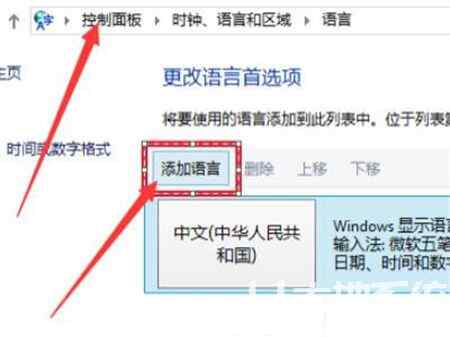
进入时钟、语言和区域的语言界面,点击添加语言。
3.点击添加英语选项
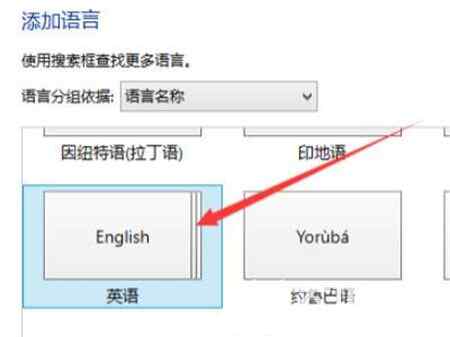
在跳转的添加语言界面中,找到英语选项,点击添加。
4.添加英文键盘
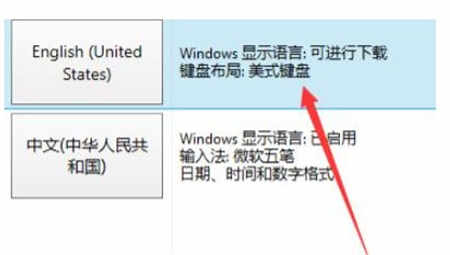
添加完成后即可成功设置英文键盘。
以上就是win10英文键盘怎么调的所有内容了,希望用户们学会了调出英文键盘的方法。
相关阅读 关闭win10自动更新方法说明 怎么关闭win10自动更新 win10底部任务栏无响应怎么办 win10底部任务栏无响应解决方法 win10取消开机密码方法说明 win10怎么取消开机密码 win10关机后电源灯不灭风扇转怎么解决 win10关机后电源灯不灭风扇转解决方法介绍 win10系统附件游戏不见了怎么解决 win10系统附件游戏不见了解决方法 win10升级后键盘鼠标失灵怎么办 win10升级后键盘鼠标失灵解决方法 win10系统策略禁止这个安装程序怎么办 win10系统策略禁止这个安装程序解决方法 win10系统ip地址怎么修改 win10系统ip地址修改方法介绍 win10键盘坏了怎么调出小键盘 win10键盘坏了调出小键盘方法介绍 win10打开软件询问是否允许怎么解决 win10打开软件询问是否允许解决方法介绍
热门文章
 win10双屏独立显示一个玩游戏,一个看视频方法
win10双屏独立显示一个玩游戏,一个看视频方法
 Win10电视直播软件推荐:Hello, TV使用教程技巧
Win10电视直播软件推荐:Hello, TV使用教程技巧
 win10packages文件夹可以删除吗 win10packages文件夹怎么删除
win10packages文件夹可以删除吗 win10packages文件夹怎么删除
 win10怎么设置系统默认编码为utf-8 win10设置系统默认编码为utf-8方法介绍
win10怎么设置系统默认编码为utf-8 win10设置系统默认编码为utf-8方法介绍
最新文章
人气排行